Planear y configurar conectores
Los conectores de Microsoft 365 se usan con grupos de Microsoft Teams y Microsoft 365, lo que facilita que todos los miembros permanezcan sincronizados y reciban información relevante rápidamente.
Cualquier miembro de un equipo puede conectar su equipo a servicios en la nube populares con los conectores si los permisos del equipo lo permiten, y se notifica a todos los miembros del equipo de las actividades de ese servicio. Cualquier miembro del equipo con los permisos para agregar o quitar puede realizar modificaciones.
Habilitar o deshabilitar conectores en Teams
Tanto Microsoft Teams como Exchange usan el mismo modelo de conector, lo que le permite usar los mismos conectores en ambas plataformas.
Los administradores pueden usar Exchange Online PowerShell para habilitar o deshabilitar conectores para todo un espacio empresarial o un buzón de grupo específico, lo que afecta a todos los usuarios de ese espacio empresarial o buzón. No es posible deshabilitarlos para algunos usuarios específicos.
Para habilitar o deshabilitar un conector, ejecute los siguientes comandos en Exchange Online PowerShell:
Para habilitar conectores para Teams, ejecute los siguientes comandos:
Set-OrganizationConfig -ConnectorsEnabled:$trueSet-OrganizationConfig -ConnectorsEnabledForTeams:$trueSet-OrganizationConfig -ConnectorsActionableMessagesEnabled:$true
Para deshabilitar los conectores para el inquilino:
Set-OrganizationConfig -ConnectorsEnabled:$false.Para deshabilitar los mensajes accionables para el inquilino:
Set-OrganizationConfig -ConnectorsActionableMessagesEnabled:$false.
Publicar conectores para la organización
Si quiere que un conector personalizado esté disponible solo para los usuarios de su organización, puede cargar una aplicación de conector personalizado en el catálogo de aplicaciones de su organización.
Después de cargar el paquete de la aplicación, los usuarios finales pueden instalar el conector desde el catálogo de aplicaciones de la organización y pueden configurar y usar el conector en un equipo.
Para usar conectores en un equipo o canal:
Abra el menú Más opciones en la esquina superior derecha de un canal.
En el menú, seleccione Conectores
En la página Conectores, localice o busque la aplicación de conector necesaria.
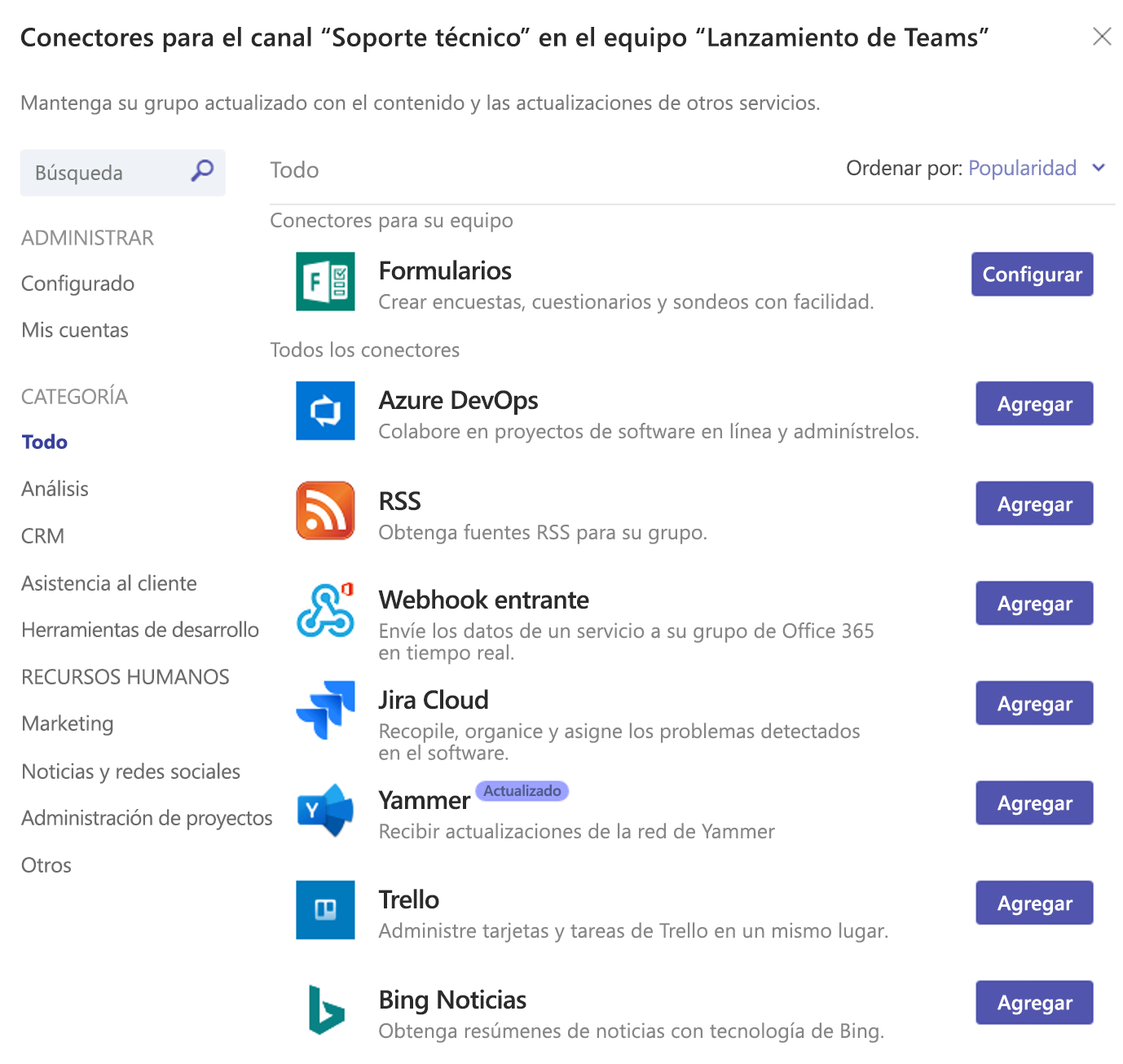
Haga clic en Agregar para usar el conector y configure el conector seleccionado si es necesario.
Actualizar la dirección URL de un conector
Los conectores de Teams están realizando la transición a una nueva dirección URL para mejorar la seguridad. Durante la transición, recibirá una notificación para actualizar el conector configurado. Actualice el conector lo antes posible para evitar cualquier interrupción en los servicios del conector.
Para actualizar el conector:
- En la página de configuración de conectores, busque el mensaje Requiere atención junto al conector configurado.
- Para volver a crear la conexión para los conectores de webhook entrantes, seleccione Actualizar dirección URL y use la dirección URL de webhook generada.
- Para otros tipos de conector, quite el conector y vuelva a crear la configuración del conector. Aparece un mensaje que indica que la dirección URL esta actualizada.